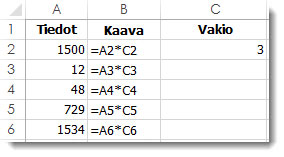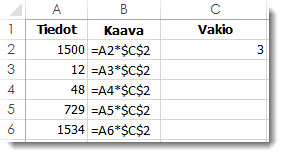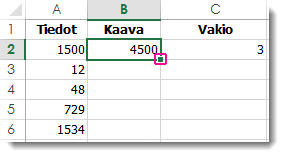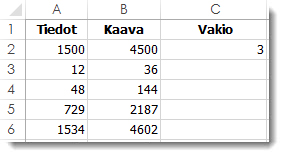Oletetaan, että haluat kertoa lukusarakkeen samalla luvulla toisessa solussa. Voit kertoa lukusarakkeen yhdellä luvulla lisäämällä $-merkkejä kaavassa olevan luvun solun osoitteeseen ennen kaavan kopioimista.
Alla olevassa esimerkkitaulukossa haluamme kertoa kaikki sarakkeen A luvut solussa C2 olevalla luvulla 3. Kaava =A2*C2 saa oikean tuloksen (4500) solussa B2. Kaavan kopioiminen sarakkeeseen B ei kuitenkaan toimi, koska soluviittaus C2 muuttuu muotoon C3, C4 ja niin edelleen. Koska näissä soluissa ei ole tietoja, tulos soluissa B3–B6 on nolla.
Jos haluat kertoa kaikki sarakkeen A luvut solulla C2, lisää $-merkit soluviittaukseen seuraavasti: $C$2, jonka näet alla olevassa esimerkissä.
$-merkkien käyttäminen kertoo Excelille, että viittaus soluun C2 on "absoluuttinen", joten kun kopioit kaavan toiseen soluun, viittaus on aina soluun C2. Kaavan luominen:
-
Kirjoita soluun B2 yhtäläisyysmerkki (=).
-
Kirjoita solu kaavaan napsauttamalla solua A2.
-
Kirjoita tähtimerkki (*).
-
Kirjoita solu kaavaan napsauttamalla solua C2.
-
Kirjoita nyt $-symboli C:n eteen ja $-symboli 2: $C$2 eteen.
-
Paina Enter-näppäintä.
Vihje: $-merkin kirjoittamisen sijaan voit asettaa lisäyskohdan joko sen soluviittauksen eteen tai perään, jonka haluat tehdä "absoluuttiseksi", ja painaa F4-näppäintä, joka lisää $-merkit.
Nyt siirrymme hieman taaksepäin nähdäksemme helpon tavan kopioida kaava sarakkeeseen, kun painat Enter-näppäintä solussa B2.
-
Valitse solu B2.
-
Kaksoisnapsauta solun oikeassa alakulmassa olevaa pientä vihreää neliötä.
Kaava kopioi automaattisesti soluun B6.
Kun kaava on kopioitu, sarake B palauttaa oikeat vastaukset.